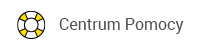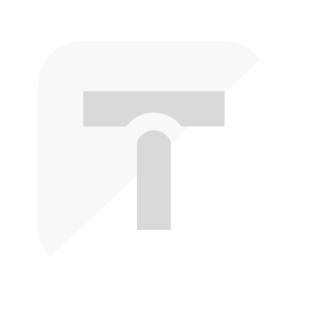Pokażemy Ci, jak podłączyć specjalną drukarkę oraz jak w najprostszy sposób wygenerować kody i etykiety EAN. Zapraszamy do zapoznania się z naszym Samouczkiem!

Po kliknięciu w opcję „Wygeneruj kody EAN” pobierzesz tabelę ze wszystkimi produktami ze schowka wraz z kodami EAN w formacie PDF.
Po kliknięciu w opcję „Wygeneruj etykiety EAN” pobierzesz całą listę produktów ze schowka w postaci etykiet EAN w formacie PDF. Każdy produkt z kodem EAN jest umieszczony na oddzielnej stronie.
Aby wygenerować listę wybranych produktów, możemy zaznaczyć klika pozycji i używając jednej z opcji: „Wygeneruj kody EAN”, lub „Wygeneruj etykiety EAN” pobrać dokument w formacie PDF.
Podłącz drukarkę postępując zgodnie z dołączoną instrukcją (strona 89). Drukowanie etykiet rozpoczynamy tak, jak na dowolnej drukarce, pamiętając aby wybrać źródło papieru według rozmiaru strony pdf. Za pomocą dołączonego programu zaprojektujesz i wydrukujesz dowolne etykiety.